Win10关机时间很长怎么办?Win10关机时间很长的解决办法
最近有用户跟小编反映说自己的win10系统电脑关机时间很长,要怎么处理?相信有很多朋友都遇到过这样的问题,其实是可以通过操作改善这个情况的。接下来就跟着小编看看怎么处理win10关机时间长的操作吧。
win10关机特别慢的处理方法:
1、在Windows10系统桌面,右键点击桌面左下角的开始按钮,在弹出菜单中选择“运行”菜单项;
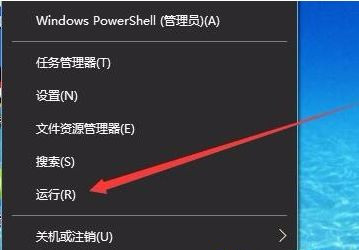
2、在打开的Windows10运行窗口中,输入命令gpedit.msc,然后点击确定按钮;
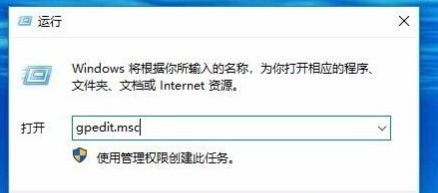
3、这时就会打开Windows10系统的本地组策略编辑器窗口,在窗口中依次点击“计算机配置/管理模板/系统”菜单项;
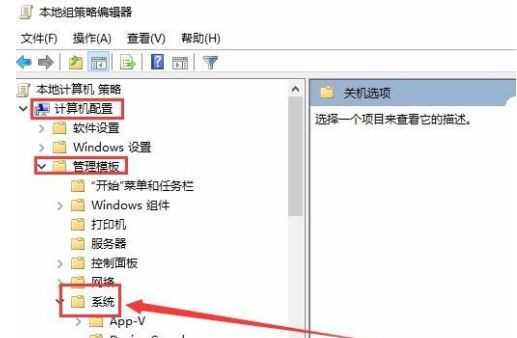
4、在展开的系统菜单中找到并点击“关机选项”菜单项;
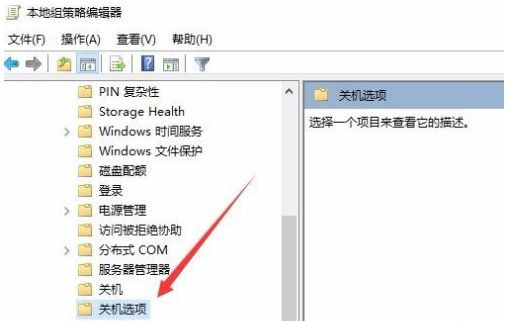
5、在右侧的窗口中找到“关闭会阻止或取消关机的应用程序的自动终止功能”一项;
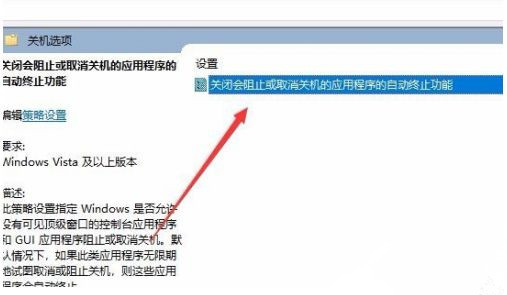
6、右键点击上面的设置项,在弹出的菜单中选择“编辑”菜单项;

7、这时就会打开该设置项的编辑窗口,选中窗口中的“已启用”一项,最后点击确定按钮。这样再次电脑关机的时候,Windows10系统就会自动关闭打开的应用或窗口,大大的加快了系统的关机速度。

好了,以上就是关于win10关机时间很长怎么处理的全部内容了,大家都学会了吗?
热门教程
笔记本Win7系统屏幕变小两侧有黑边怎么解决?
2Win11电脑任务栏图标重叠怎么办?任务栏图标重叠图文教程
3Win10如何强制删除流氓软件?Win10电脑流氓软件怎么彻底清除?
4Win10视频不显示缩略图怎么办?
5Win11安卓子系统安装失败
6Windows11打印机驱动怎么安装?Windows11打印机驱动安装方法分享
7Win7旗舰版COM Surrogate已经停止工作如何解决?
8Win7电脑字体怎么改回默认字体?Win7改回默认字体方法?
9Win11开始菜单怎么样设置在左下角?Win11开始菜单移至左下角步骤
10如何在Win11正式版中创建虚拟桌面?Win11正式版创建虚拟桌面的方法
装机必备 更多+
大家都在看
电脑教程专题 更多+
